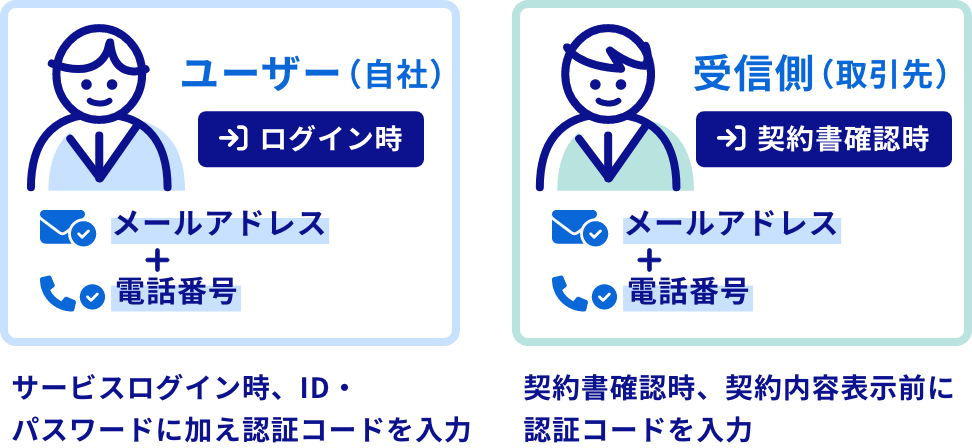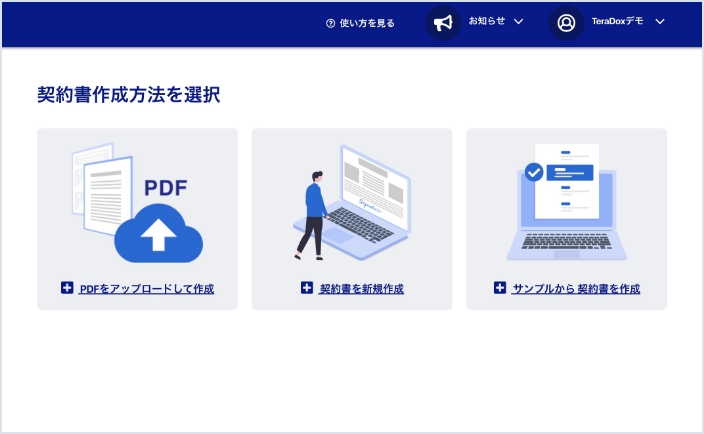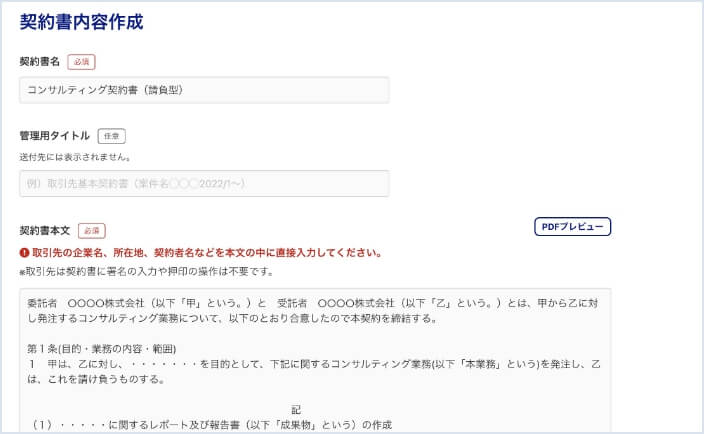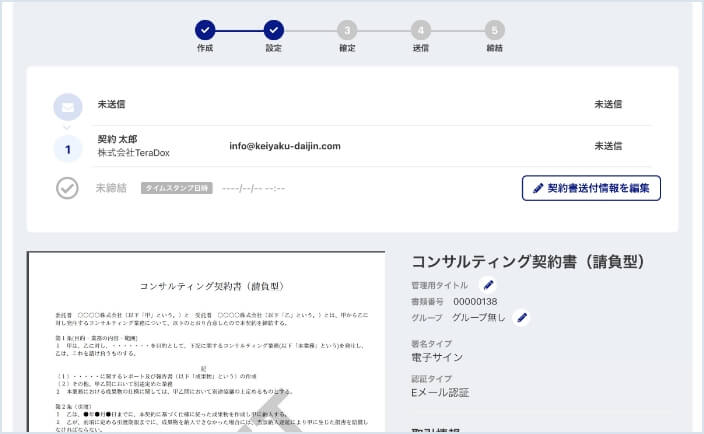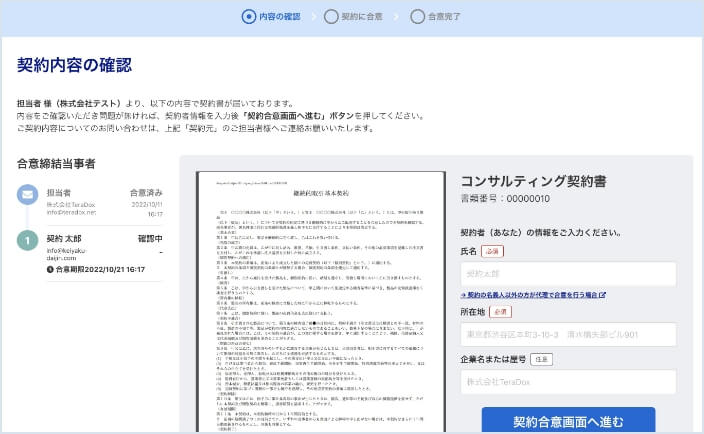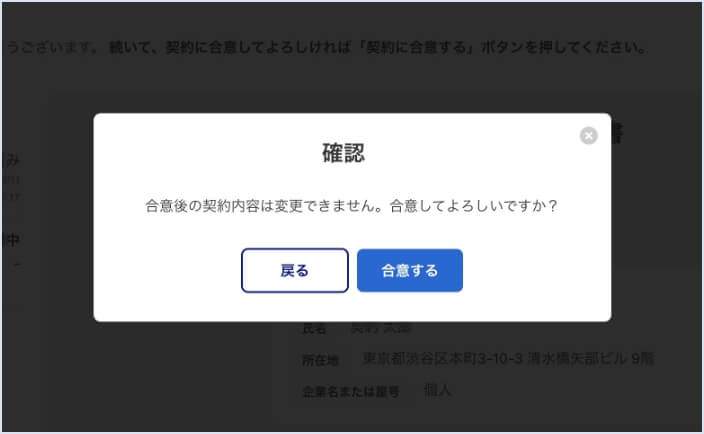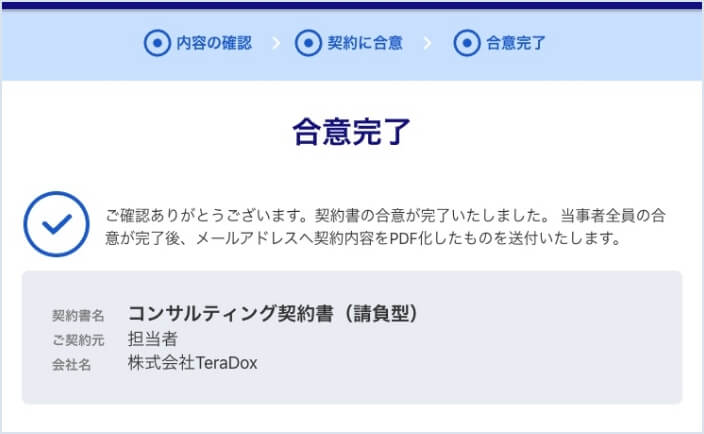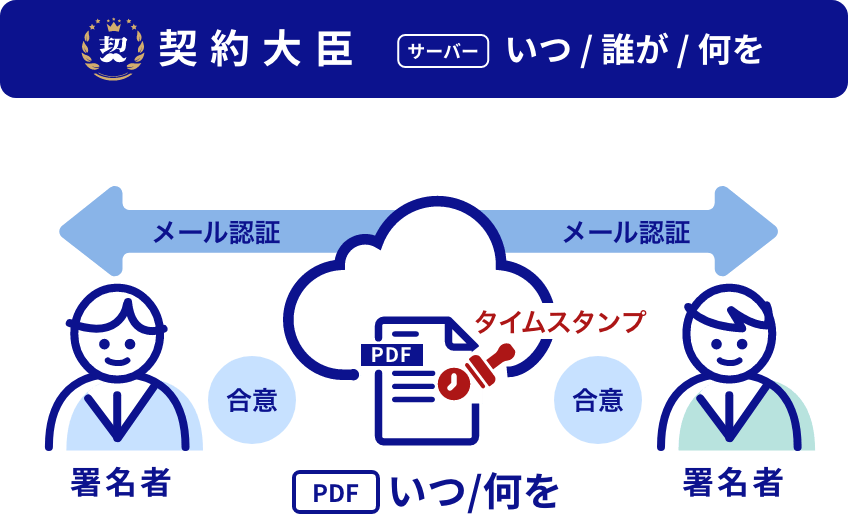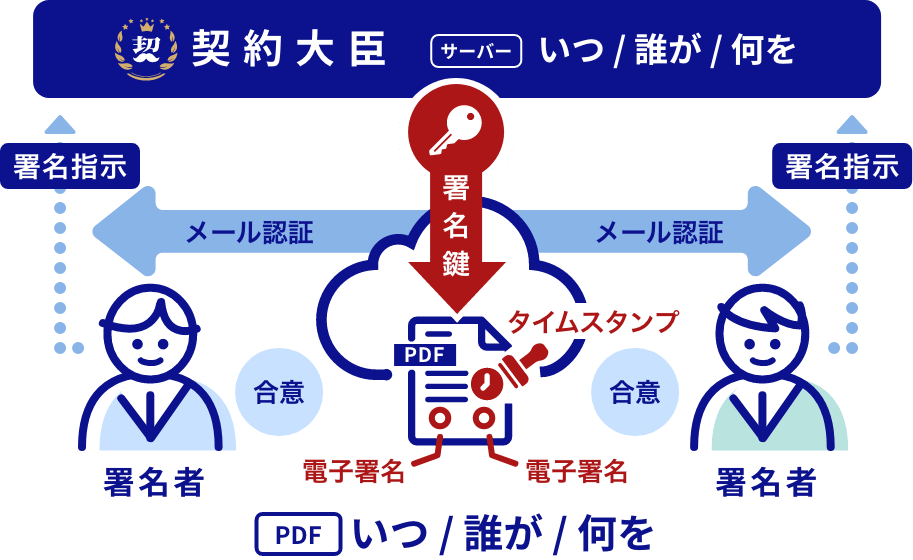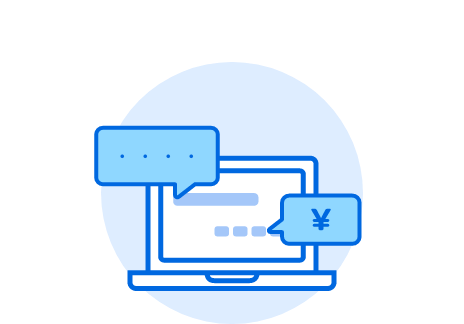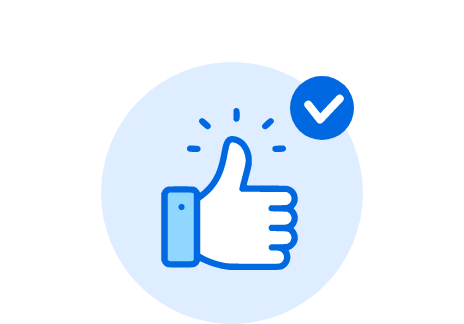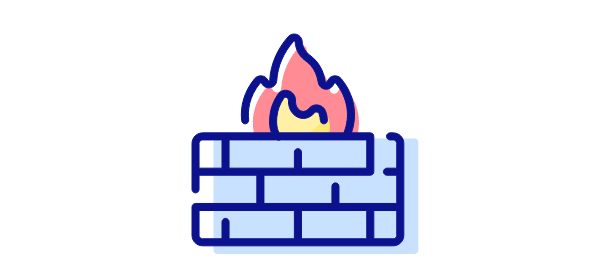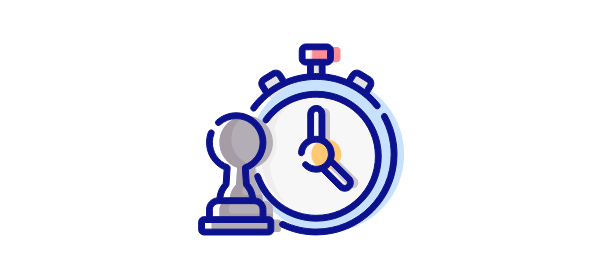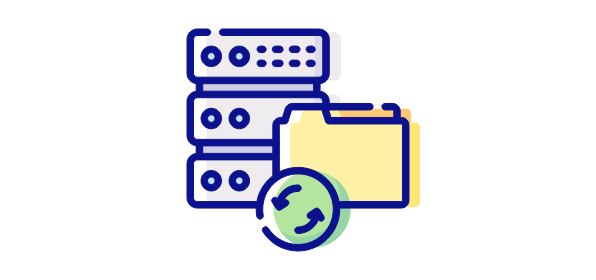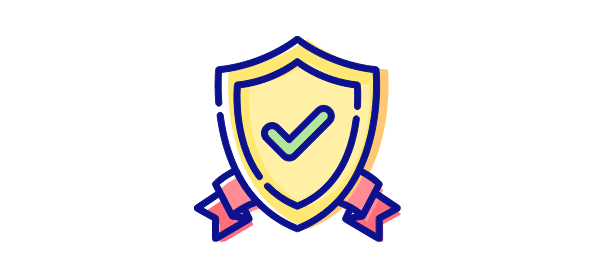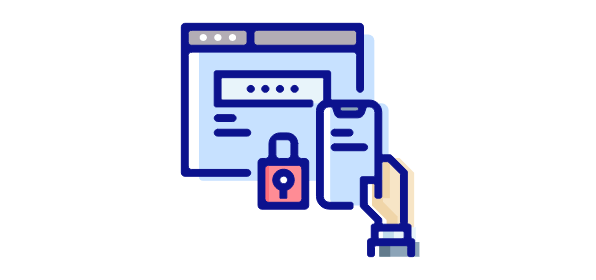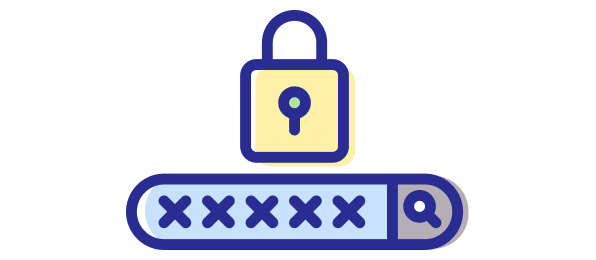複数者間契約機能
複数者間での契約締結が可能
社内の承認フローとしてのご利用も
社内の承認フローとしてのご利用も
送付先(宛先)を最大5件まで設定できます。
三者間(三社間)契約など、複数者間での契約が可能です。
社内の承認フローとしてもお使いいただけます。合意順はリレー方式です。
三者間(三社間)契約など、複数者間での契約が可能です。
社内の承認フローとしてもお使いいただけます。合意順はリレー方式です。
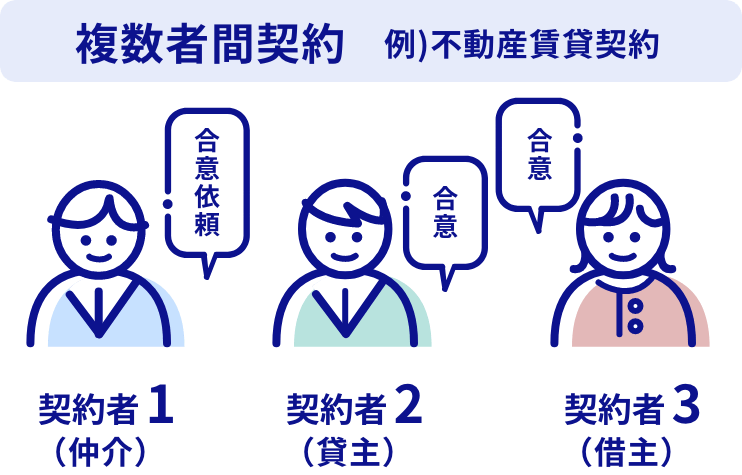
グループ管理機能
便利なグループ機能を活用して、
契約書の整理・閲覧範囲の設定が可能
契約書の整理・閲覧範囲の設定が可能
文書の種類や部署ごとにグループを作成して管理。
契約書を任意でグルーピングしたり、部署やチーム・職位によって閲覧や作成ができる契約書の範囲を限定的にしたい時等に使います。
契約書を任意でグルーピングしたり、部署やチーム・職位によって閲覧や作成ができる契約書の範囲を限定的にしたい時等に使います。

ユーザー管理・権限付与
ユーザーごとに権限を付与し、
契約書の作成・送信・閲覧を制限
契約書の作成・送信・閲覧を制限
契約大臣では、ユーザーに付与される操作権限が「管理者」「送付者」「編集者」「閲覧者」の4種類あります。
各権限ごとに使うことのできるシステムの範囲が異なります。
各権限ごとに使うことのできるシステムの範囲が異なります。
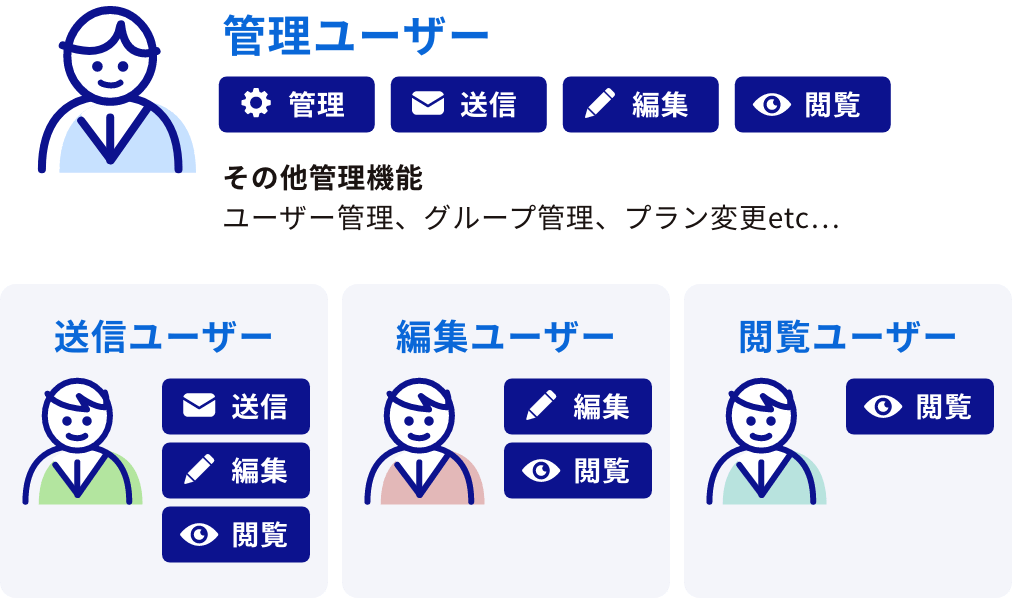
グループとユーザーを紐付ける
グループごとに閲覧できる
ユーザーを設定することが可能です
ユーザーを設定することが可能です
作成したグループとユーザーを紐付ける場合は、ユーザー管理画面より各ユーザーごとに操作できるグループを設定できます。
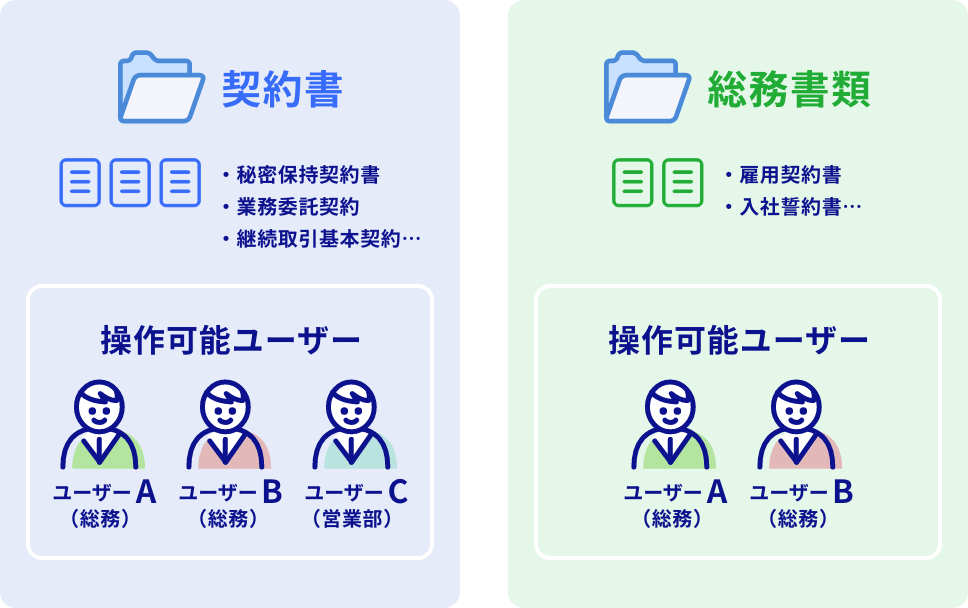
2要素認証(メール+電話番号認証)
2要素認証
(メール+電話番号認証)
2段階かつ異なる2つの要素を用いて
本人であることの信頼性を高める認証
本人であることの信頼性を高める認証
契約大臣のユーザー(自社)はログイン時に、契約書の受信側(取引先)は契約書確認時に認証。
第三者による不正アクセスや、なりすましを防止します。
※2要素認証は任意で設定可能な機能です。追加料金はかかりません。
※2要素認証は任意で設定可能な機能です。追加料金はかかりません。